创建excel员工档案表 员工档案管理表excel,近日有关BAT的新闻太多,大家是不是都目不暇接了?不要留恋,还是默默的学点技术吧,比如“员工档案管理表excel”这一干货技术是创建excel员工档案表 员工档案管理表excel来实现这一技术,快跟小编来了解一下这个实用技能吧~
前面我们学了那么多excel教程,其实那些都是比较基础的教程,如果我们需要更深入的了解还需要大家在下面多进行一下实例操作,在一个单位员工薪资表、档案管理表等是公司管理必不可少的excel表格之一,今天我们就来学习如何创建excel员工档案表。
1、我们新建一个工作表,在对齐方式组中单击合并后居中按钮,合并A1:E1单元格区域,并输入员工档案文本,将文本字号设置为24、字体设置为黑体,最后按回车键确认输入,如图1所示。

图1
图1
2、在A2:E2单元格区域中输入列字段名称,并将字形设置为加粗,如图2所示。

图2
3、右击A3单元格,在弹出的快捷菜单中选择设置单元格格式选项,如图3所示。

图3
4、弹出设置单元格格式对话框,在分类:列表框中选择自定义选项,并在分类型:文本框中输入数字类型000000,单击确定按钮,如图4所示。
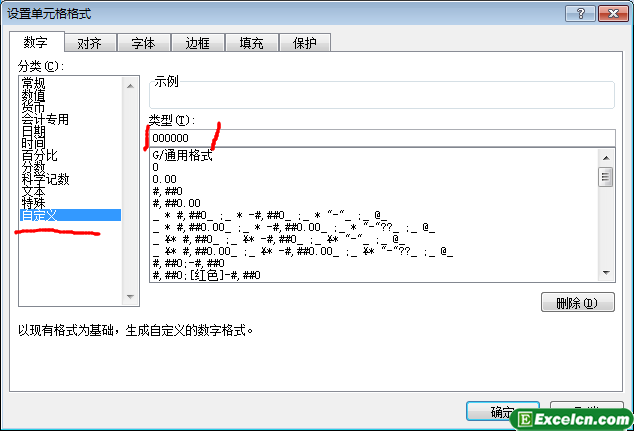
图4
5、然后我们在A3单元格输入编号000001,将鼠标指针移动到A3单元格右下角,当指针呈现十字形状的时候,按住【Ctrl】键的同时按住鼠标左键,并向下拖动鼠标到A13单元格,如图5所示。

图5
6、当我们释放鼠标以后,再释放【Ctrl】键,此时即可在单元格中显示相应的结果,如图6所示。

图6
7、接着我们选择C3:C13单元格区域,在数据选项卡下单击数据有效性下拉按钮,在弹出的下拉列表中选择数据有效性选项,如图7所示。
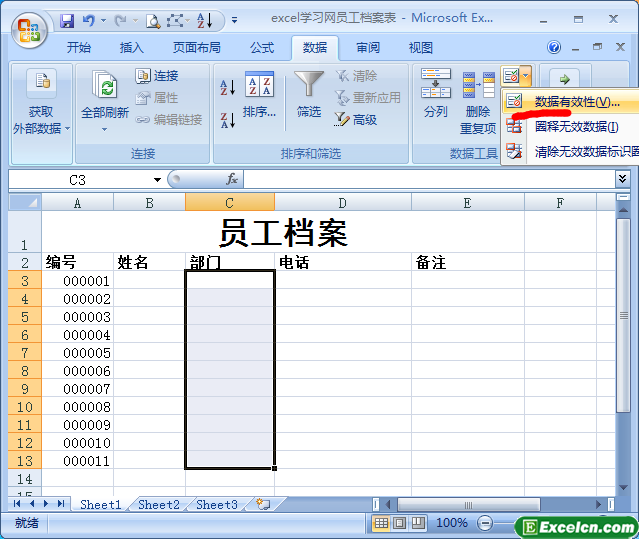
图7
8、在弹出的数据有效性对话框,在设置选项卡下允许:列表框中选怎序列选项,并设置数据来源,如图8、图9所示。
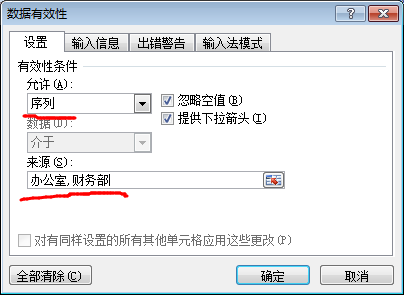
图8

图9
9、我们还可以在输入信息选项卡下标题和输入信息文本框中输入显示信息,在出错警告选项卡下的标题和错误信息文本框输入无效数据时显示的出错信息,当然这些都在第8步骤我们说的数据有效性窗口中设置,可选项啊。
10、最后,我们在excel工作表中输入数据就可以了,并相应调整单元格行高和列宽,最后效果如图10所示。

图10
通过前面excel学习到的一些内容我们今天做了一下复习,在创建excel员工档案表的时候我们运用到了单元格数据类型、数据有效性等excel知识,当然我们还可以通过学习到的一些知道来对excel表格进行美化。
以上就是创建excel员工档案表 员工档案管理表excel全部内容了,希望大家看完有所启发,对自己的工作生活有所帮助,想要了解更多跟创建excel员工档案表 员工档案管理表excel请关注我们文章营销官网!
推荐阅读
用excel创建员工工资扣款和奖金统计表 excel数据统计表 | 文军营销1、我们接着上节的工作表来做,我们切换到Sheet2工作表,然后合并A1:F1单元格区域,然后输入标题,在A2:F2中输入字段,然后对标题和字段进行加粗设置,如图1所示。 图1 2、然后我们再到员工档案表里,把员工编号和姓名那两列复制到员工工资扣款和奖金统计表中,如图2所示。 图2 3、然后我们选择C3:C13、D3:D13、E3...


![]()



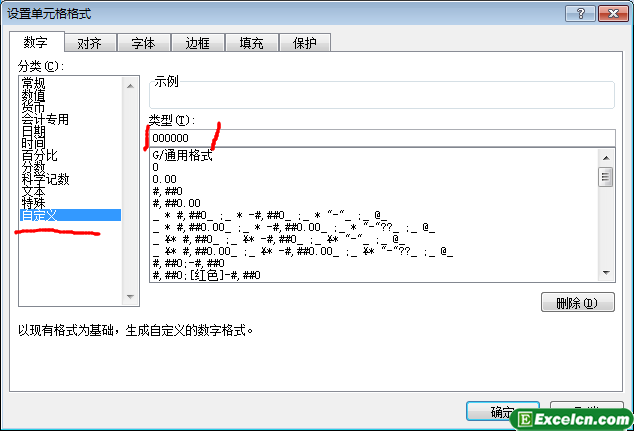


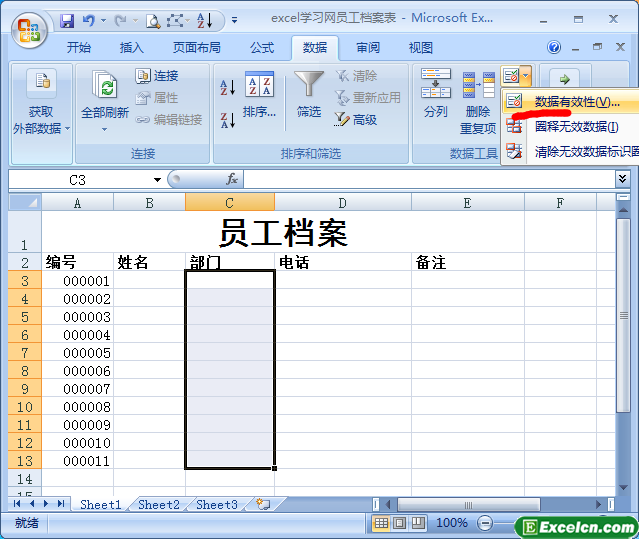
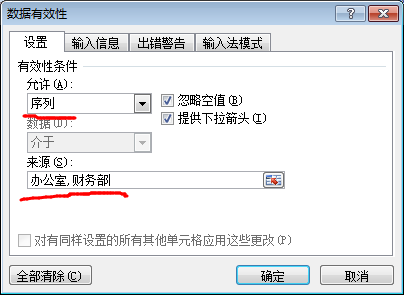


 400-685-0732(7x24小时)
400-685-0732(7x24小时) 关注文军
关注文军

